mysql for visual studio官方版是一款专业的数据库辅助软件。mysql for visual studio最新版可以直接集成到Server Explorer中,以提供无缝的体验来设置新连接和处理数据库对象。mysql for visual studio官方版操作简便,易于上手,用户可以放心使用。
基本简介
mysql for visual studio官方版是一个不错数据库辅助工具,用户在使用 visual studio时,如果需要连接数据库,就需要使用这个软件。强大的资源管理功能,能兼容所有的版本。
软件特色
mysql for visual studio官方版是可以提供Visual Studio来访问MySQL对象和数据的工具。它可以直接集成到Server Explorer中,以提供无缝的体验来设置新连接和处理数据库对象。
使用方法
1.启动mysql for visual studio官方版并点击打开服务器资源管理器窗口查看,然后从主菜单中点击服务器资源管理器。
2.右键单击“数据连接”节点,然后单击“ 添加连接”。
3.从“ 添加连接 ”对话框中,单击“ 更改 ”,然后 选择MySQL数据库作为数据源。
4.从“ 更改数据源 ”对话框中,从数据源列表中选择MySQL数据库(或者(Other)MySQL数据库不存在的选项),并将MySQL Framework数据提供者作为数据提供者
5.输入连接设置:服务器主机名(例如,本地机器上安装MySQL服务器时的localhost),用户名、密码和默认架构名称。请注意,您必须指定默认的模式名才能打开连接。
6.您还可以通过单击高级将端口设置为与MySQL服务器连接。要测试与MySQL服务器的连接,请设置服务器主机名,用户名和密码,然后单击测试连接。如果测试成功,将打开成功确认对话框。
7.设置所有设置并测试连接后,单击【确定】。新创建的连接显示在“服务器资源管理器”中。之后您就可以通过标准的Server Explorer GUI与MySQL服务器配合工作。
连接成功建立后,所有设置将保存以备将来使用。当您下次启动Visual Studio时,打开服务器资源管理器中的连接节点,再次建立与MySQL服务器的连接。要修改和删除连接,请使用相应节点的“服务器资源管理器”上下文菜单。您可以通过用新的设置覆盖现有值来修改任何设置。请注意,仅当没有打开其对象的活动编辑器时,才能修改或删除连接:否则可能会丢失数据。
注意事项
mysql for visual studio官方版功能需要MySQL Connector / Net
MySQL for Visual Studio不支持Microsoft开发产品的Express版本,包括Visual Studio和Microsoft Visual Web Developer。
要使用MySQL Connector / Net与Microsoft开发产品的Express版本,请使用MySQL Connector / Net 6.7.4或更高版本,而无需安装Visual Studio的MySQL。
Visual Studio V2012,2013,2015,或者2017电脑上必须安装了一个,否则无法安装此软件
∨ 展开

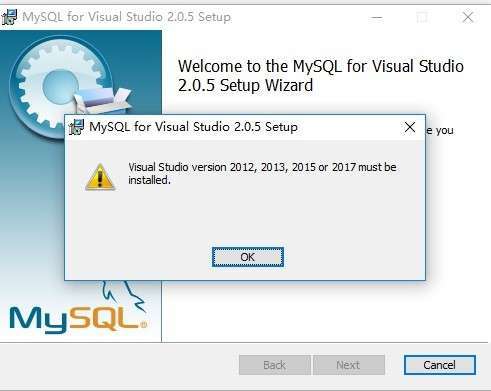
 tia博途v14(tia portal)
tia博途v14(tia portal) step7microwinv40中文版
step7microwinv40中文版 topstyle(css编辑器)
topstyle(css编辑器) gcc编译器windows版(gccgdb)
gcc编译器windows版(gccgdb) win-tc 64位
win-tc 64位 adobe flex4.6
adobe flex4.6 word2007公式编辑工具
word2007公式编辑工具 keil c51汉化补丁
keil c51汉化补丁 epidata汉化版
epidata汉化版 桌面数据库平台
桌面数据库平台



 microsoft office infopath 2007中文版
microsoft office infopath 2007中文版